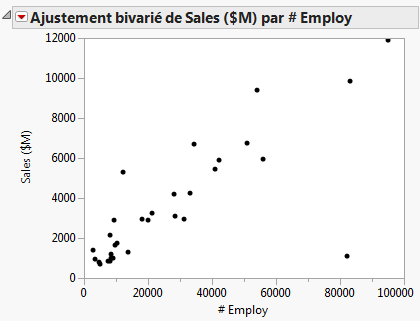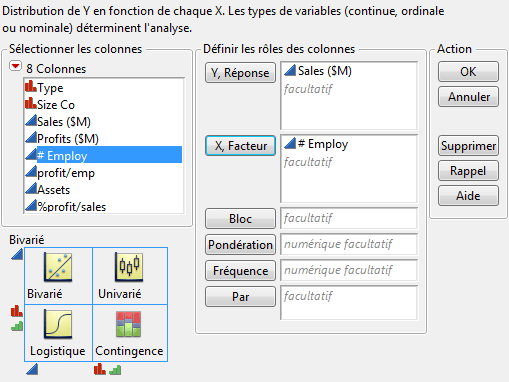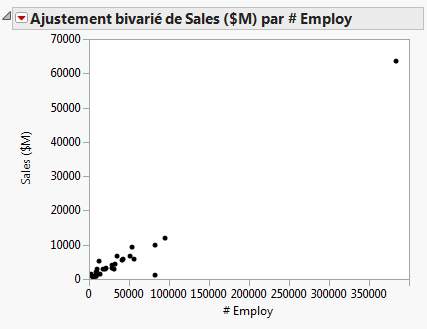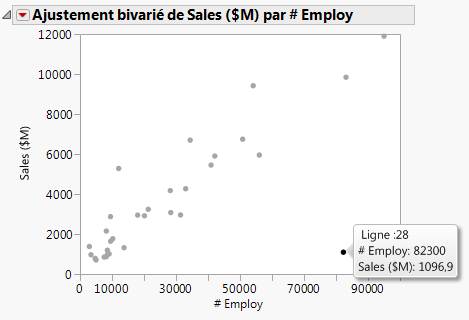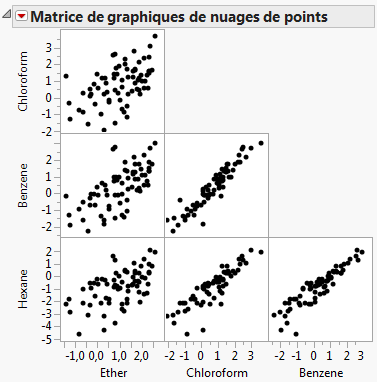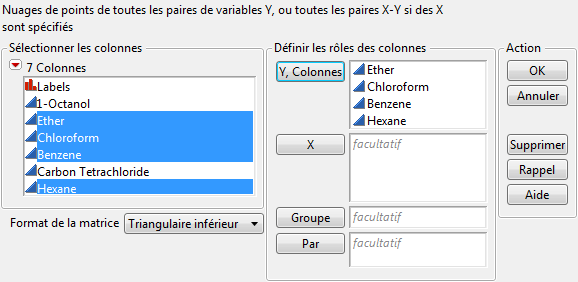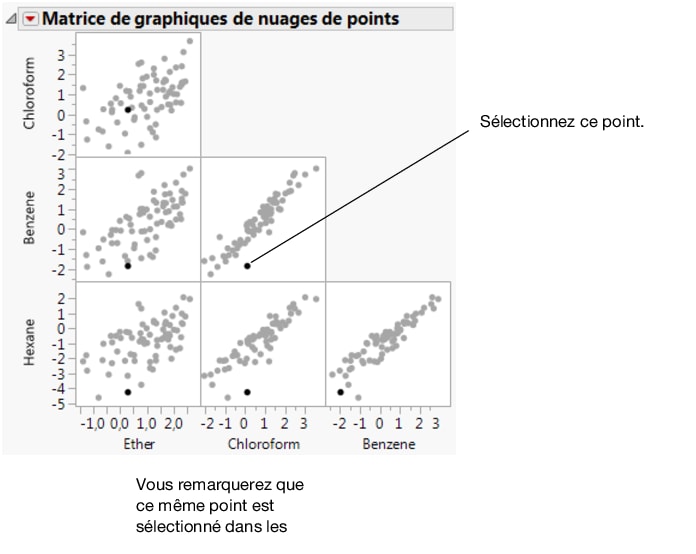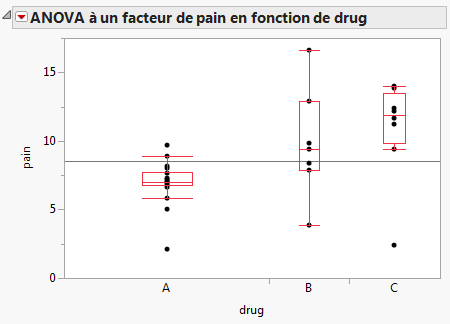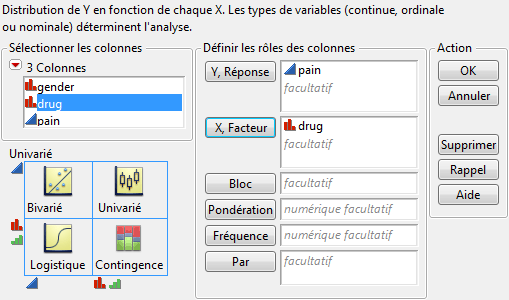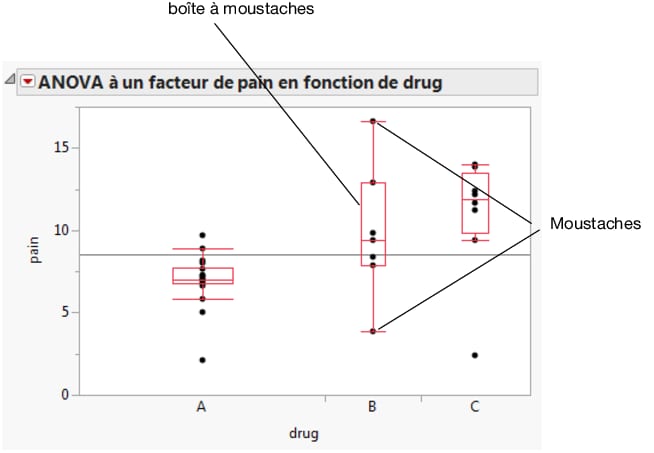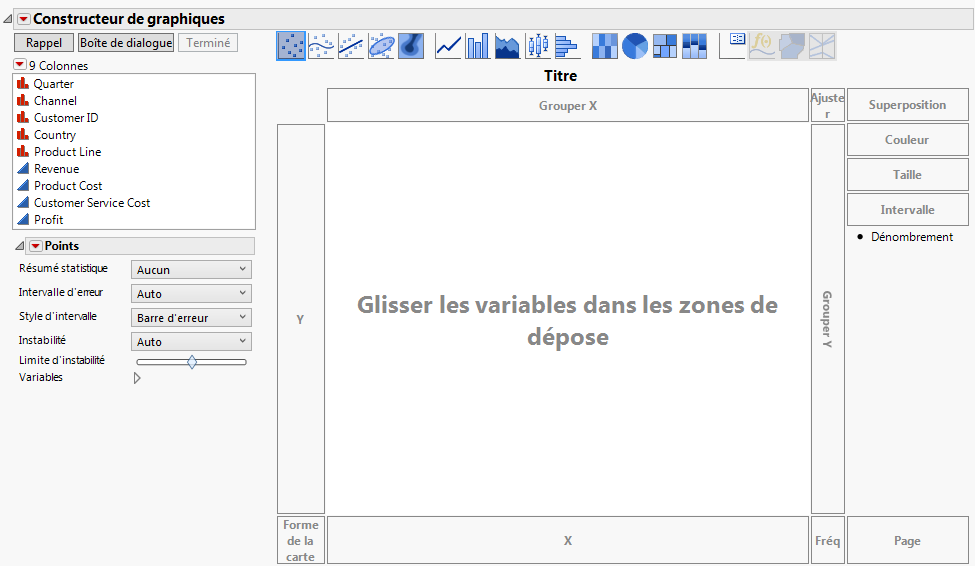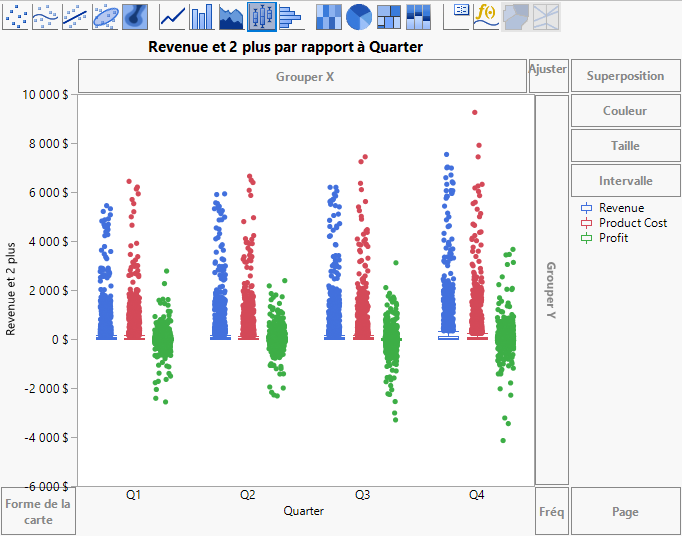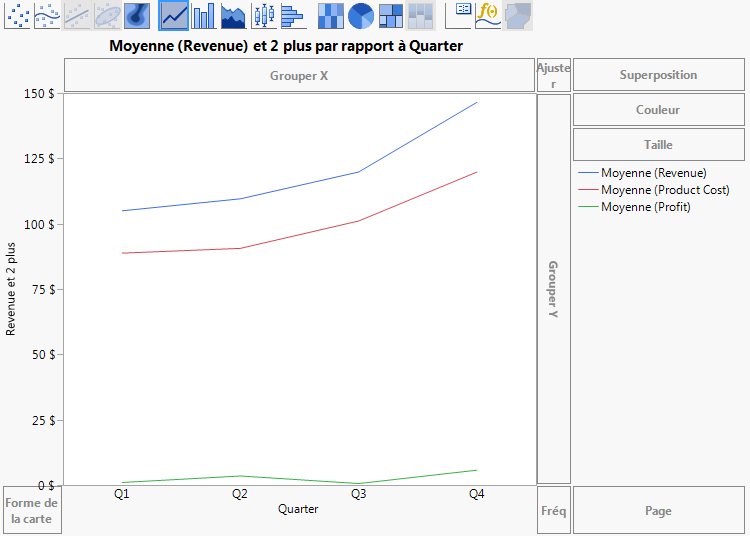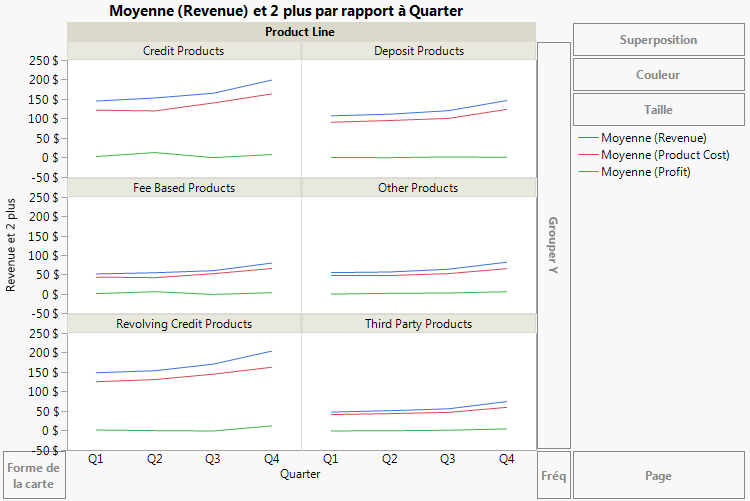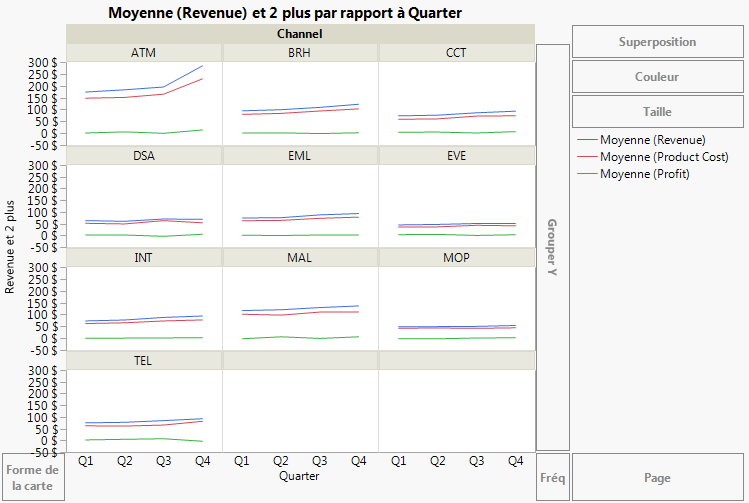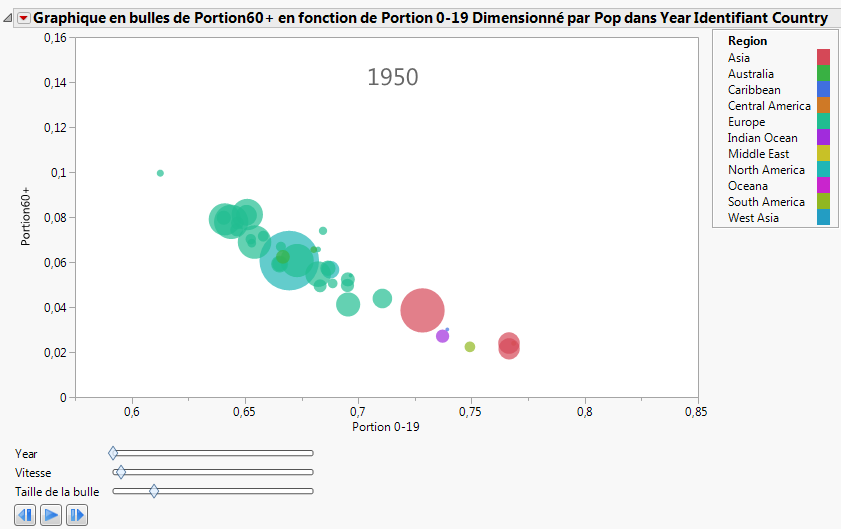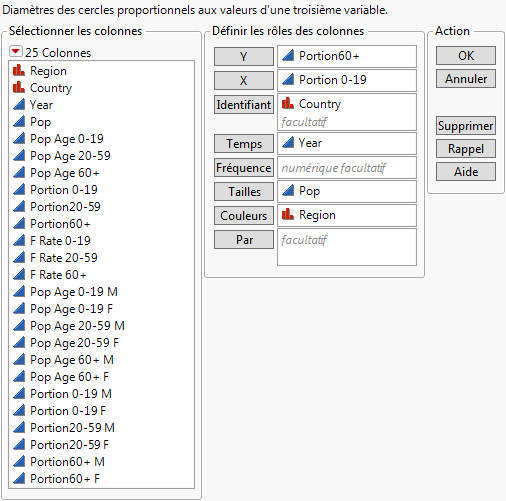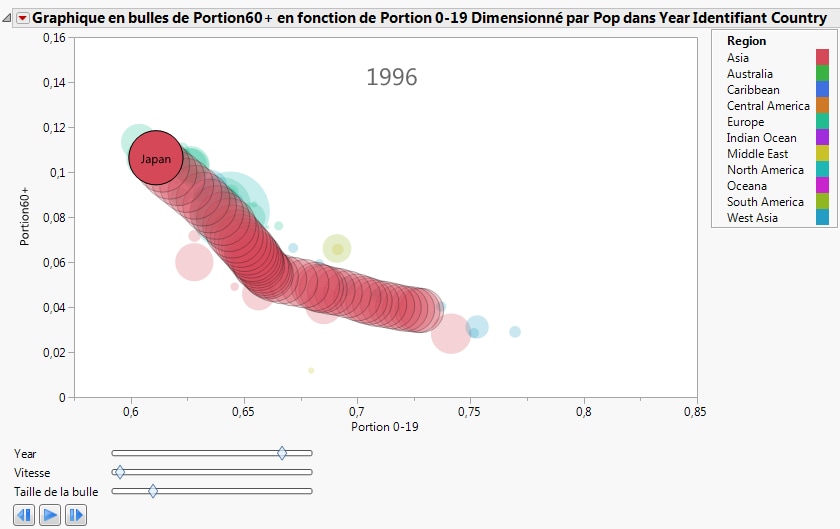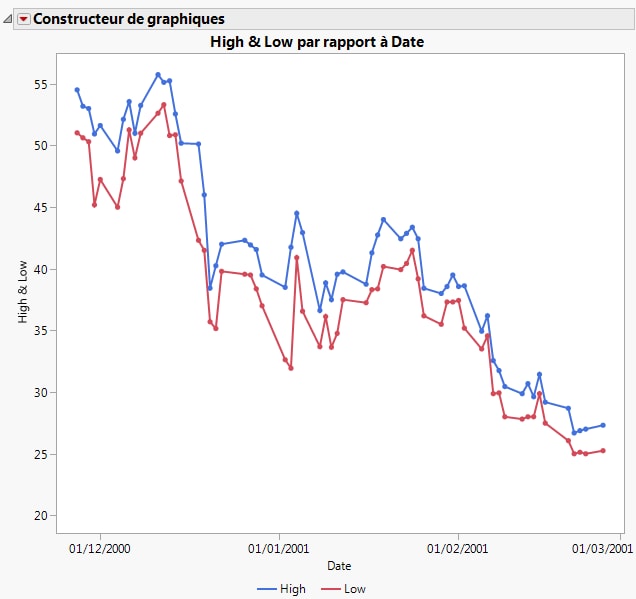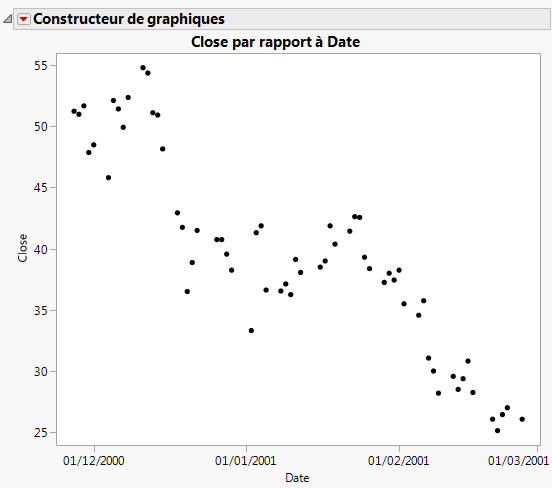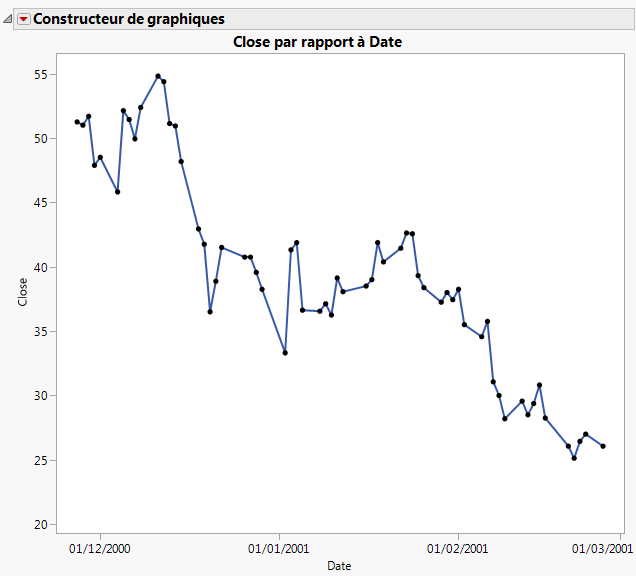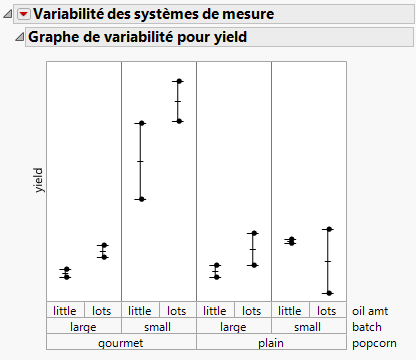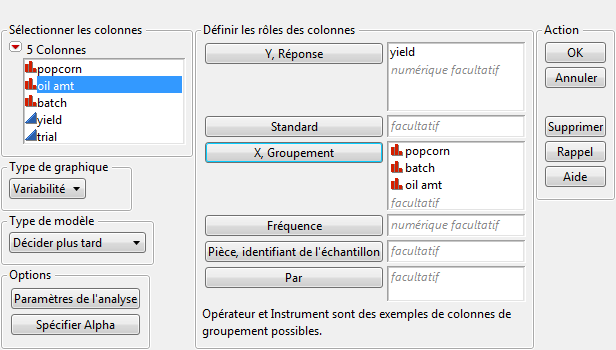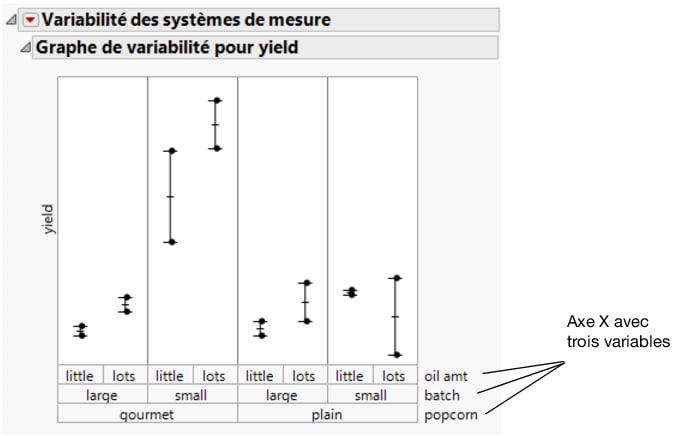Le nuage de points est le plus simple des graphiques à variables multiples. Utilisez ce type de graphique pour identifier la relation entre deux variables continues et savoir si deux variables continues sont corrélées. La corrélation indique le niveau de relation entre deux variables. Une corrélation élevée entre deux variables indique que l’une peut influencer l’autre. Ou, de la même façon, elles peuvent être influencées par d’autres variables.
Figure 4.9 Exemple de nuage de points
Cet exemple s'appuie sur la table de données Companies.jmp, qui contient les chiffres des ventes et le nombre d’employés d’un groupe de sociétés.
|
1.
|
|
2.
|
Choisissez Analyse > Ajuster Y en fonction de X.
|
|
3.
|
|
4.
|
Figure 4.10 Fenêtre Ajuster Y en fonction de X
|
5.
|
Cliquez sur OK.
|
|
2.
|
Sélectionnez Lignes > Masquer et Exclure. Le point est masqué (il n’est plus inclus dans les calculs).
|
|
3.
|
Pour recréer le graphique sans la valeur aberrante, cliquez sur le triangle rouge Bivarié et sélectionnez Refaire > Refaire l'analyse. Vous pouvez fermer la fenêtre de rapport d’origine.
|
Figure 4.12 Nuage de points sans la valeur aberrante
Figure 4.13 Passez le curseur sur un point
Figure 4.14 Exemple de matrice de nuages de points
Cet exemple s'appuie sur la table de données Solubility.jmp, qui contient des données sur la solubilité de 72 solutés différents.
Pour répondre à ces questions, représentez les quatre solvants dans une matrice de nuages de points.
|
1.
|
|
2.
|
|
3.
|
|
4.
|
Cliquez sur OK.
|
Figure 4.16 Matrice de nuages de points
|
•
|
Les points du nuage de points de Benzene et Chloroform sont les plus regroupés le long d'une ligne imaginaire.
Par exemple, si vous sélectionnez un point dans le nuage Benzene / Chloroform, il est également sélectionné dans les cinq autres graphiques.
Figure 4.17 Points sélectionnés
Figure 4.18 Exemple de boîtes à moustaches côte à côte
Cet exemple s'appuie sur la table de données Analgesics.jmp, qui contient des données sur la douleur recueillies auprès de patients utilisant trois médicaments différents.
|
•
|
La variabilité du contrôle de la douleur diffère-t-elle d'un médicament à l'autre ? Un médicament présentant une variabilité élevée ne serait pas aussi fiable qu'un médicament présentant une faible variabilité.
|
|
1.
|
|
2.
|
|
3.
|
|
4.
|
Figure 4.19 Fenêtre Ajuster Y en fonction de X
|
5.
|
Cliquez sur OK.
|
|
6.
|
Cliquez sur le triangle rouge situé en regard d'ANOVA à un facteur de Pain en fonction de Drug et sélectionnez Options d'affichage > Boîtes à moustaches.
|
Figure 4.20 Boîtes à moustaches côte à côte
Les boîtes à moustaches de la Figure 4.20 Boîtes à moustaches côte à côte apportent les réponses suivantes :
Remarque : Seuls certains outils du Constructeur de graphiques sont décrits ici. Voir le chapitre Graph Builder dans Essential Graphing.
Cet exemple s'appuie sur la table de données Profit by Product.jmp, qui contient des données sur les bénéfices générés par plusieurs lignes de produits.
|
1.
|
Choisissez Aide > Bibliothèque d'échantillons de données et ouvrez le fichier Profit by Product.jmp.
|
|
2.
|
Figure 4.22 Espace de travail du Constructeur de graphiques
|
3.
|
Faites glisser Quarter dans la zone X pour le définir en tant que variable X.
|
|
4.
|
Cliquez sur Revenue, Product Cost et Profit, et faites-les glisser dans la zone Y pour les définir en tant que variables Y.
|
Figure 4.23 Variables Y et X ajoutées
Figure 4.24 Graphique en courbes
|
6.
|
Pour créer un graphique par produit, faites glisser Product Line dans la zone de dépose pour ventilation.
|
Figure 4.25 Graphiques en courbes finaux
La Figure 4.25 Graphiques en courbes finaux affiche les recettes, le coût et les bénéfices par ligne de produits. L’analyste commercial souhaitait voir la différence de rentabilité entre les lignes de produits. Les courbes de la Figure 4.25 Graphiques en courbes finaux apportent quelques éléments de réponse :
|
1.
|
Pour supprimer Product Line du graphique, cliquez sur le titre du graphique (Product Line) et faites-le glisser vers une zone vide du Constructeur de graphiques.
|
|
2.
|
Pour ajouter Channel en tant que variable de ventilation, faites glisser Channel dans la zone de dépose pour ventilation.
|
La Figure 4.26 Graphiques en courbes affichant les réseaux de ventes apporte l'éclairage suivant : ce sont les ATM qui présentent les recettes et coûts de produit les plus élevés, et la croissance la plus rapide.
Un graphique en bulles est un nuage de points qui représente les données, non pas sous forme de points, mais de bulles (ou cercles). Vous pouvez modifier la taille et la couleur des bulles, et même les animer dans le temps. Comme il peut représenter les données en cinq dimensions (coordonnées x et y, taille, couleur et temps), le graphique en bulles allie attrait visuel et lisibilité.
Figure 4.27 Exemple de graphique en bulles
Cet exemple s'appuie sur la table de données PopAgeGroup.jmp, qui réunit les statistiques démographiques de 116 pays ou territoires entre les années 1950 et 2004. Les chiffres de la population totale sont répartis par groupe d'âge, et il peut manquer des données selon les années et les pays.
|
1.
|
|
2.
|
|
3.
|
Il s'agira de la variable Y du graphique en bulles.
|
4.
|
Il s'agira de la variable X du graphique en bulles.
|
5.
|
|
6.
|
|
7.
|
|
8.
|
Chaque niveau de la variable Couleurs est assigné à une couleur unique. Dans cet exemple, toutes les bulles des pays d’une même région sont donc de la même couleur. Les couleurs des bulles de la Figure 4.29 Graphique en bulles initial sont les couleurs JMP par défaut.
Figure 4.28 Fenêtre de lancement de graphique en bulles
|
9.
|
Cliquez sur OK.
|
Figure 4.29 Graphique en bulles initial
|
•
|
Remarque : Pour plus d’informations sur la façon dont le graphique en bulles agrège les informations contenues dans plusieurs lignes, voir le chapitre Bubble Plots dans Essential Graphing.
Cliquez sur le bouton de lecture/arrêt pour animer le graphique en bulles. Notez qu'au fil du temps, la proportion des moins de 20 ans (Portion 0-19) diminue au profit des plus de 60 ans (Portion60+).
|
2.
|
Cliquez sur le triangle rouge Graphique en bulles et sélectionnez Dessiner la trajectoire des bulles > Sélectionnée(s).
|
Figure 4.30 Évolution démographique du Japon
Figure 4.31 Exemple de courbes superposées
Remarque : Pour représenter les données dans le temps, vous pouvez également utiliser les graphiques en bulles, les cartes de contrôle et les graphes de variabilité. Pour plus d'informations sur le Constructeur de graphiques et les graphiques en bulles, voir le chapitre Graph Builder dans Essential Graphing. Pour plus d'informations sur les cartes de contrôle et les graphes de variabilité, voir les chapitres Control Chart Builder et Variability Gauge Charts dans Quality and Process Methods.
Cet exemple s'appuie sur la table de données Stock Prices.jmp, qui contient des données sur le cours d'une action sur une période de trois mois.
|
1.
|
|
2.
|
Choisissez Graphique > Constructeur de graphiques.
|
|
3.
|
|
4.
|
Figure 4.32 Courbe superposée avec lissage
Figure 4.34 Points connectés
|
1.
|
Suivez les étapes du paragraphe Créer la courbe superposée du cours de l'action dans le temps, mais en affectant cette fois High et Low au rôle Y.
|
|
2.
|
Figure 4.35 Deux variables Y
La légende sous le graphique indique les couleurs et marqueurs utilisés pour représenter les variables High et Low. La courbe superposée indique que les cours High et Low se suivent de très près.
Figure 4.36 Exemple de graphe de variabilité
Cet exemple s'appuie sur la table de données Popcorn.jmp qui contient les données d’un fabricant de pop-corn. Le rendement (le volume de pop-corn produit avec une mesure de graines donnée) a été mesuré pour chaque combinaison type de pop-corn/taille de lot/quantité d’huile utilisée.
|
1.
|
|
2.
|
Choisissez Analyse > Qualité et procédés > Cartes de variabilité de la mesure/de mesure aux attributs.
|
|
3.
|
|
4.
|
|
5.
|
|
6.
|
Remarque : L’ordre dans lequel vous affectez les variables au rôle X, Groupement dans cette fenêtre est important car il détermine l'ordre d'imbrication dans le graphe de variabilité.
Figure 4.37 Fenêtre Graphe de variabilité
|
7.
|
Cliquez sur OK.
|
|
8.
|
Cliquez sur le triangle rouge Variabilité des systèmes de mesure et désélectionnez Graphique des écarts-types.
|
Figure 4.38 Fenêtre de résultats